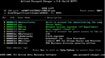Active Password Changer
Giả sử tôi quên mất mật khẩu Administrator, vậy bây giờ tôi sẽ reset lại mật khẩu này bằng chương trình Active Password Changer 2.1 (Windows 2K/XP) theo các bước sau đây:
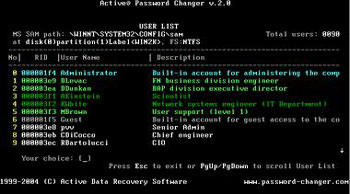
1. Bạn phải có một đĩa Hirent’s BootCD phiên bản từ 7.3 trở nên. Bạn cho đĩa CD vào và chọn chế độ khởi động ưu tiên bằng CD-ROM.
2. Từ menu của màn hình boot đầu tiên, bạn chọn Next (bằng cách di chuyển phím mũi tên), sau đó nhấn Enter để đến màn hình boot tiếp theo. Từ màn hình boot thứ hai này (hình 1), bạn chọn 4 hoặc di chuyển đến menu Password Tools. 


3. Bạn chọn 1 hoặc di chuyển thanh sáng đến menu Active Password Changer 2.1 (NT/2K/XP/2003), nhấn Enter
4. Bạn đợi một lúc cho chương trình giải nén các gói dữ liệu lên RAM. Sau khi giải nén xong, chương trình sẽ có ba lựa chọn:
- Choose Local Drive: lựa chọn ổ đĩa.
- Search for MS SAM Database(s) on all hardisk and Local Drives: nếu bạn chọn phần này, chương trình sẽ tự tìm file SAM trong máy tính của bạn.
- Exit: thoát.
Trong ví dụ này tôi chọn 1 rồi nhấn Enter để tiếp tục.
5. Chương trình sẽ tự tìm trong đĩa cứng của bạn có bao nhiêu phân vùng (partition), sau đó hiển thị ra và đánh số thứ tự từ 0. Bạn lựa chọn phân vùng chứa hệ điều hành, sau đó nhấn Enter để tiếp tục. Chương trình sẽ tự tìm file SAM trên phân vùng mà bạn lựa chọn.
6. Sau khi bạn nhấn Enter, chương trình sẽ tìm kiếm trong máy tính của bạn có bao nhiêu account, sau đó sẽ hiển thị danh sách các account để bạn lựa chọn account nào bạn muốn reset password. Trong ví dụ này tôi chọn account Administrator.
Danh sách các account được đánh theo thứ tự bắt đầu từ 0. Tôi muốn reset password Administrator do vậy tôi chọn 0.
7. Sau khi lựa chọn account muốn reset, chương trình sẽ hỏi bạn Would you like to reset this user’s password? Nếu bạn muốn reset password tài khoản bạn chọn thì bạn nhấn Y, ngược lại thì bạn nhấn N. Trong ví dụ này tôi nhấn Y
Sau khi bạn nhấn Enter chương trình sẽ có thông báo: Password has been succesfully reset (press any key...). Bạn nhấn phím bất kỳ, chương trình sẽ quay trở lại menu danh sách các account để bạn có thể thể lựa chọn tiếp các tài khoản nào muốn reset password nữa. Nếu không muốn reset nữa, bạn nhấn phím Esc để thoát ra. Sau đó khởi động lại máy tính là bạn có thể vào ngay tài khoản Administrator mà hệ thống không hề hỏi bạn password.
VŨ ĐÌNH CƯỜNG
Câu hỏi thường gặp
Bạn có thể sử dụng chương trình Active Password Changer 2.1 (Windows 2K/XP) bằng cách khởi động máy tính từ đĩa Hirent’s BootCD phiên bản 7.3 trở lên, sau đó chọn các bước trong menu để tìm và reset mật khẩu tài khoản Administrator.
Bạn cần một đĩa Hirent’s BootCD phiên bản 7.3 trở lên để khởi động vào môi trường boot từ CD-ROM, sau đó sử dụng chương trình Active Password Changer 2.1 có trong menu Password Tools.
1. Khởi động máy bằng đĩa Hirent’s BootCD. 2. Chọn Next ở màn hình boot đầu tiên. 3. Chọn menu Password Tools -> Active Password Changer 2.1. 4. Chọn ổ đĩa hoặc tìm file SAM tự động. 5. Chọn phân vùng chứa hệ điều hành. 6. Chọn tài khoản cần reset, ví dụ Administrator. 7. Xác nhận reset password bằng cách nhấn Y. 8. Sau khi reset thành công, thoát chương trình và khởi động lại máy để đăng nhập mà không cần mật khẩu.
Sau khi chương trình liệt kê các phân vùng trên ổ cứng, bạn chọn phân vùng chứa hệ điều hành dựa trên số thứ tự đã được đánh số từ 0 rồi nhấn Enter để tiếp tục.
Không, sau khi reset mật khẩu thành công, bạn có thể đăng nhập vào tài khoản Administrator mà hệ thống sẽ không yêu cầu nhập mật khẩu.
- Phát hành:
- Sử dụng: Dùng thử
- Dung lượng: 1,5 MB
- Lượt xem: 19.623
- Lượt tải: 11.591
- Ngày:
- Yêu cầu: Windows NT/2000/XP/2003 Server/Vista